
Hinzufügen oder Entfernen von Ordnern in der App „Notizen“ auf dem Mac
Du kannst Ordner und Unterordner erstellen, um deine Notizen zu organisieren. Du hast auch die Möglichkeit, innerhalb dieser Ordner deine Notizen zu sortieren.
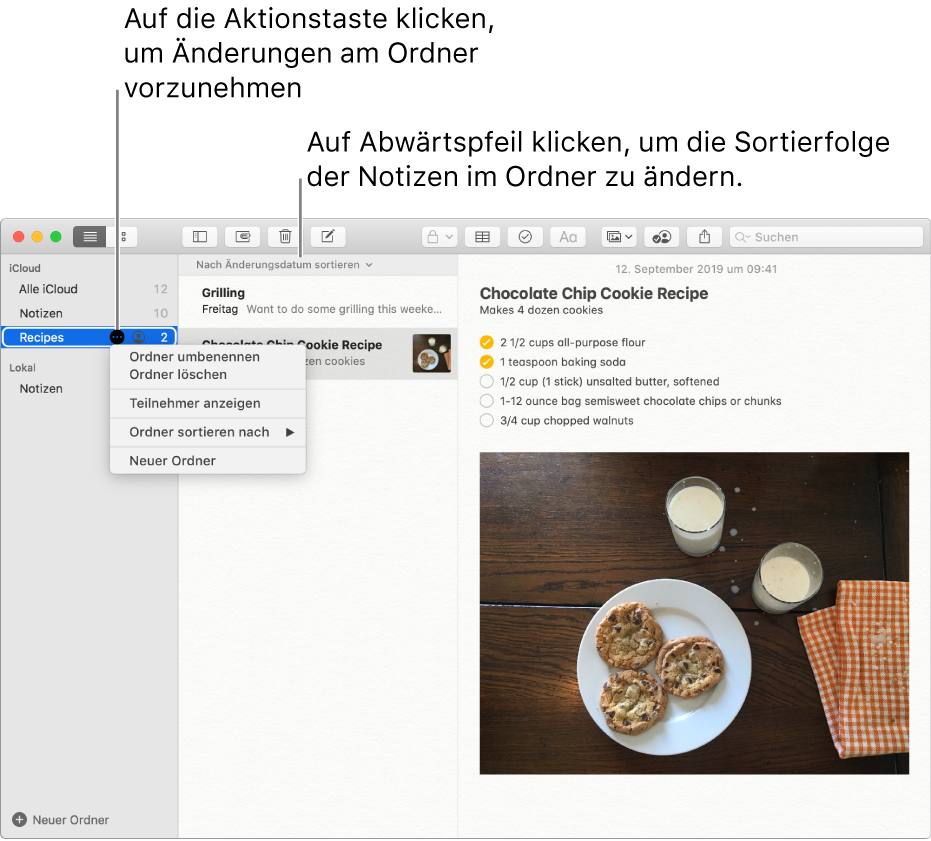
Accounts und Ordner anzeigen
In der App „Kontakte“ ![]() auf dem Mac kannst du einen der folgenden Schritte ausführen:
auf dem Mac kannst du einen der folgenden Schritte ausführen:
Die Seitenleiste ist nicht zu sehen: Klicke auf die Taste „Seitenleiste“
 .
.Es sind keine Ordner zu sehen: Bewege den Zeiger in der Seitenleiste auf den Namen eines Accounts, belasse ihn dort für kurze Zeit und wähle „Anzeigen“ aus.
Du kannst auch die Breite der Seitenleiste ändern. Ziehe dazu die zugehörige Trennlinie nach links oder nach rechts. Wenn du die Trennlinie ganz nach links bewegst, wird die Seitenleiste ausgeblendet.
Neuen Ordner erstellen
Wähle in der App „Notizen“
 auf deinem Mac einen Ordner in der Seitenleiste in dem Account aus, in dem du die Notiz erstellen willst.
auf deinem Mac einen Ordner in der Seitenleiste in dem Account aus, in dem du die Notiz erstellen willst.Wähle „Ablage“ > „Neuer Ordner“ und gib einen Namen für den Ordner ein.
Du kannst auch auf die Taste „Mehr“
 neben dem Ordner in der Seitenleiste klicken und „Neuer Ordner“ auswählen.
neben dem Ordner in der Seitenleiste klicken und „Neuer Ordner“ auswählen.Führe einen der folgenden Schritte aus:
Neuen Ordner zu einem Unterordner machen: Bewege den Ordner auf den anderen Ordner.
Notizen in den neuen Ordner bewegen: Wähle die Notizen aus und ziehe sie in den Ordner. (Ziehe sie bei gedrückter Wahltaste, wenn du sie kopieren möchtest.)
Du kannst einen neuen Ordner weder innerhalb des Ordners „Alle [Account]“ noch innerhalb des Ordners „Notizen“ erstellen. Du kannst auch keine Notizen in den Ordner „Alle [Account]“ bewegen. Weitere Informationen findest du unter Informationen zu Ordnern. Wenn du Notizen von anderen Internetaccounts in deinen aktualisierten iCloud-Account bewegst, kannst du auch in diesen Notizen auf alle Funktionen zugreifen.
Umbenennen der Bewegen eines Ordners
In der App „Kontakte“ ![]() auf dem Mac kannst du einen der folgenden Schritte ausführen:
auf dem Mac kannst du einen der folgenden Schritte ausführen:
Ordner umbenennen: Klicke bei gedrückter Taste „ctrl“ auf den Ordner und wähle „Ordner umbenennen“.
Du kannst auch auf die Taste „Mehr“
 neben dem Ordner in der Seitenleiste klicken und „Ordner umbenennen“ auswählen.
neben dem Ordner in der Seitenleiste klicken und „Ordner umbenennen“ auswählen.Ordner in einem anderen Ordner platzieren: Bewege den Ordner auf den anderen Ordner.
Einen Ordner aus einem anderen Ordner herausbewegen: Bewege den Ordner an die gewünschte Position.
Wenn du einen Ordner in den Ordner „Alle [Account]“ bewegst, wird dieser Ordner darin gemäß der alphabetischen Sortierfolge angezeigt.
Hinweis: Gehe beim Verschieben eines Ordners in oder aus einem geteilten Ordner mit besonderer Sorgfalt vor. Diese Aktion kann sich darauf auswirken, wer die Notizen innerhalb des Ordners lesen und bearbeiten darf. Weitere Informationen findest du unter Hinzufügen von Personen zu Notizen und Ordnern.
Ordner löschen
Wähle in der App „Notizen“
 auf dem Mac den Ordner in der Seitenleiste aus.
auf dem Mac den Ordner in der Seitenleiste aus.Klicke auf die Taste „Löschen“
 oder drücke die Rückschritttaste (oder verwende die Touch Bar).
oder drücke die Rückschritttaste (oder verwende die Touch Bar).Die Notizen in dem von dir gelöschten Ordner werden in den Ordner „Zuletzt gelöscht“ bewegt, wo sie 30 Tage verbleiben. Du kannst die Notizen, die du während der letzten 30 Tage gelöscht hast, anzeigen und auch wiederherstellen. Nach dem Ende der Frist werden die Notizen endgültig von allen Geräten gelöscht, die für diesen Account eingerichtet sind.
Die Ordner „Alle [Account]“, „Notizen“ und „Zuletzt gelöscht“ können nicht gelöscht werden; du kannst nur die darin enthaltenen Notizen löschen. Wenn du alle Notizen aus dem Ordner „Zuletzt gelöscht“ löschst, wird der Ordner ausgeblendet und erst wieder angezeigt, wenn du weitere Notizen löschst. Weitere Informationen findest du unter Löschen einer Notiz.
Wenn du Personen zu einem Ordner hinzugefügt hast und diesen Ordner löscht, wird er von allen deinen Geräten und auch von den Geräten der Teilnehmer gelöscht. Weitere Informationen findest du unter Hinzufügen von Personen zu Notizen und Ordnern.